Aplikazioa
Erabiltzailea bere kontuarekin identifikatu da eBiblio aplikazioa instalatzean; beraz, ez du beste inolako identifikaziorik egin behar bertan edozein ekintza egiteko (mailegua, itzulketa, etab.).
En la aplicación se muestran las portadas de los documentos con información sobre su disponibilidad o no para el préstamo Disponible o Reservar.
App Android
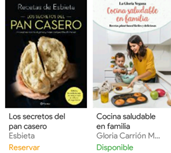
IOS aplikazioa
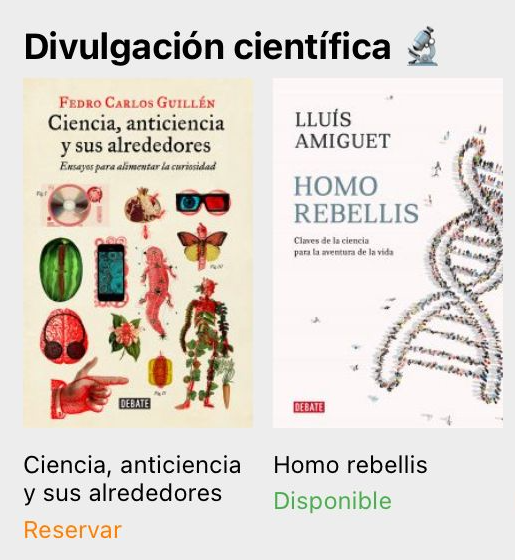
Mailegurako prest badago, sakatu zure intereseko dokumentuaren gainean informazio zehatza ikusteko eta hautatu Mailegatu aukera. Lagina aukerak liburuaren edukiaren zati bat deskargatzen du; horri esker, zure interesekoa den baloratu ahal izango duzu.
App Android
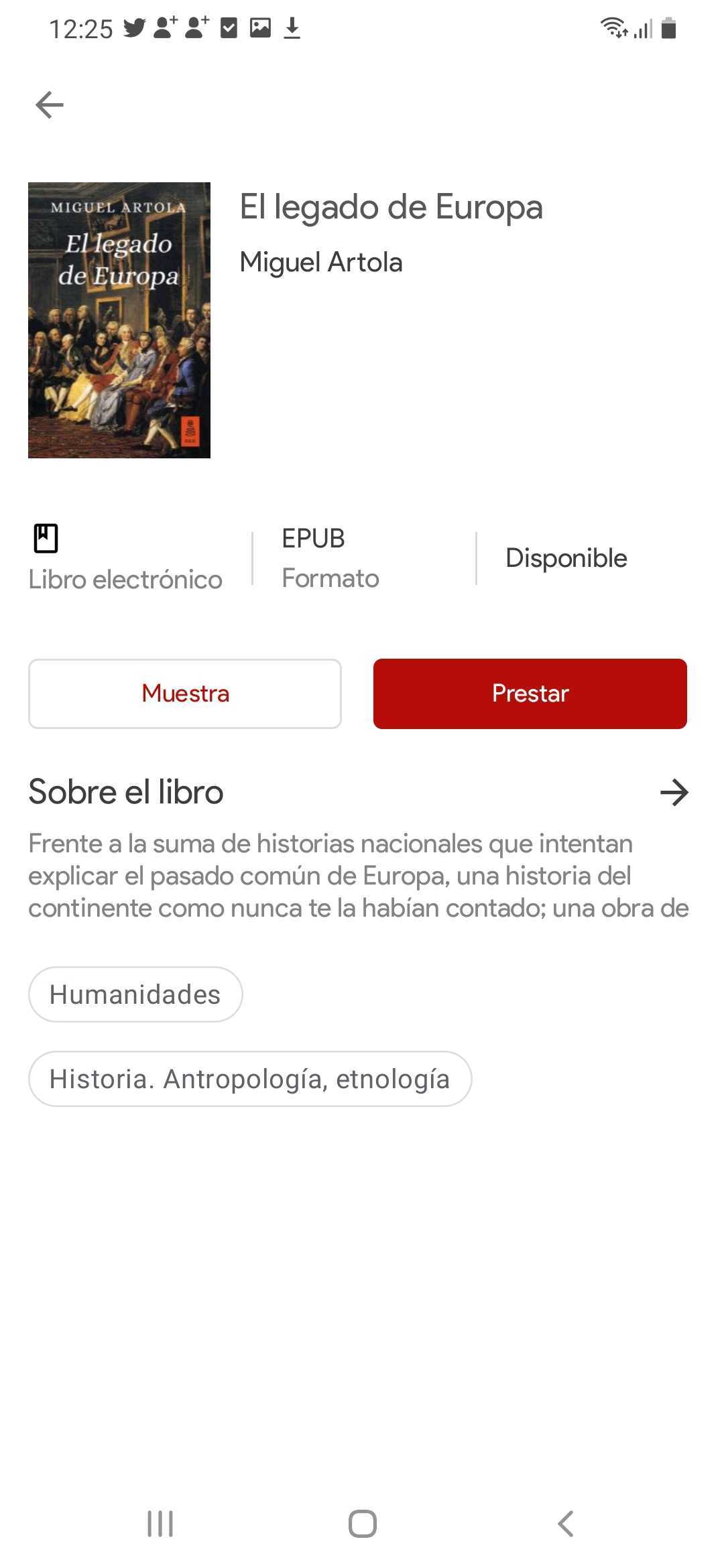
IOS aplikazioa
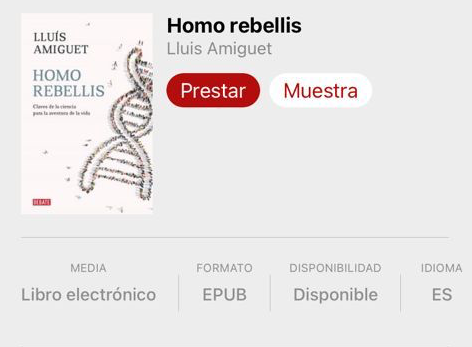
Deskarga amaitzean, sakatu Irakurri botoian irakurketa hasteko. Hasiera eta Nire liburuak aplikazioaren ataletatik ere sar zaitezke irakurketara.
App Android
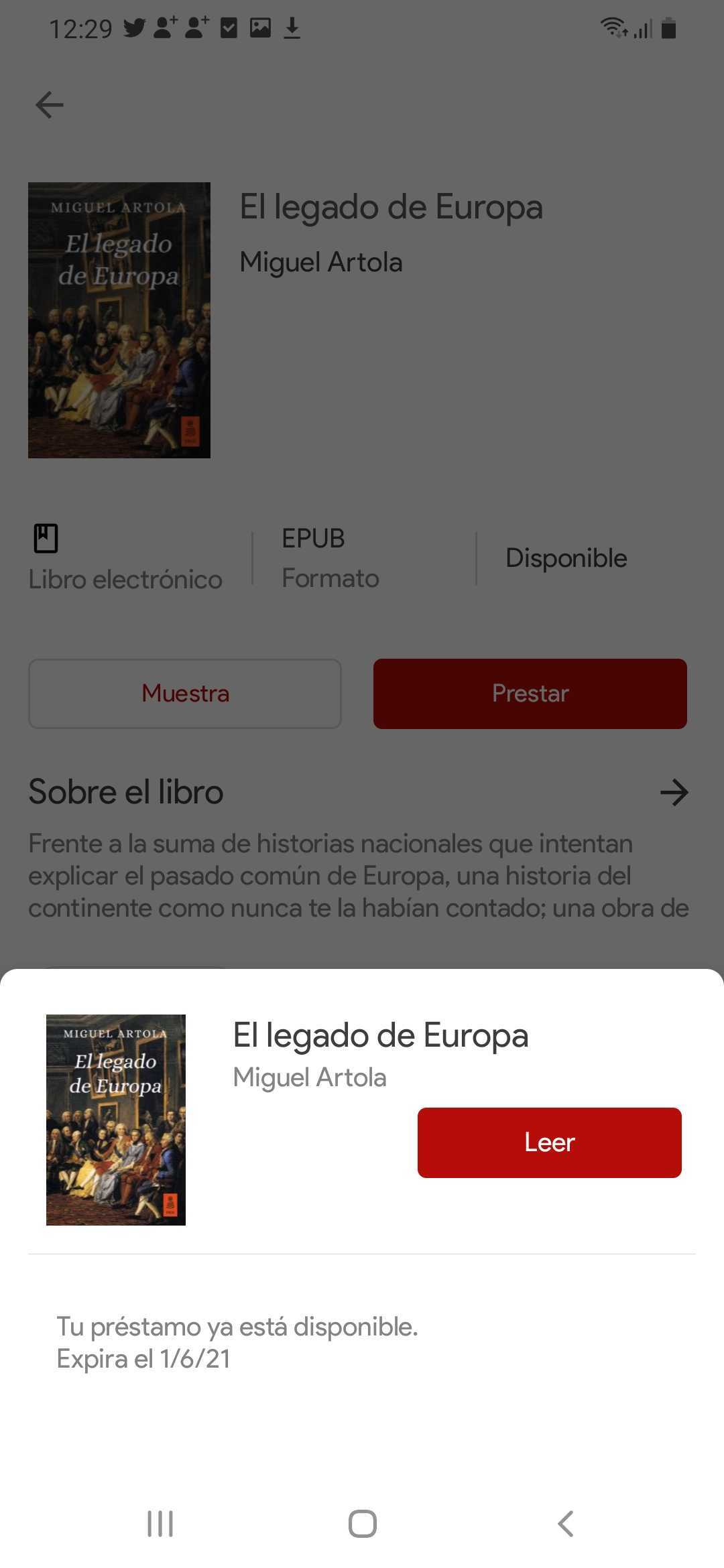
IOS aplikazioa
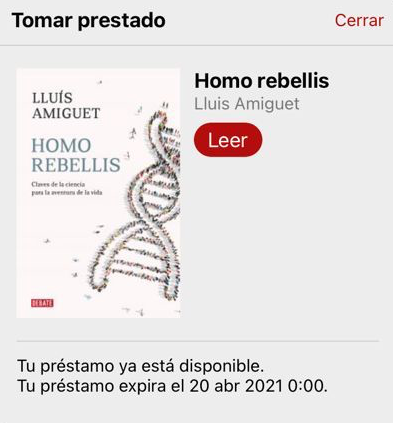
Dokumentua mailegurako eskuragarri ez badago, erabiltzaileari erreserbatzeko aukera ematen zaio, maileguan hartzeko libre dagoenean. Egoera hori erabiltzaileari agertuko zaio Erreserbatu aukeraren bidez.
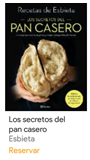
Bezeroa dokumentuari buruz informazio zehatza ikusteko eta Erreserba hautatu.
Berresteko leihoan eskuragarri egoteko gutxi gorabeherako data bat agertzen da.
Erreserbatutako dokumentua aplikazioaren «Hasiera» atalean agertuko da, Zain adierazita.
Dokumentuak aleak eskuragarri dituenean, posta elektronikoz jakinarazpen bat jasoko duzu mailegua egiteko.
Sartu mailegatutako dokumentuetara «Hasiera» edo Nire liburuak aplikazioaren atalen bidez.
- Hasiera: liburuak atal desberdinetan antolatzen ditu. Irakurtzen (liburua dagoeneko aplikazioan ireki bada), Berriki gehitutakoak (ireki gabe mailegatutako dokumentuak), Zure autonomia-erkidegoko eBiblio (liburuak mailegatu dituzun liburutegia).
- Nire liburuak: mailegatutako liburu guztiak mailegu-dataren arabera ordenatuta erakusten ditu.
Irakurketa hasteko, sakatu dokumentuaren azalean eta lehen orrialdean irekitzen da; edo irakurketa hasita badago, irakurritako azken orrialdean.
Orriaren erdian sakatuta, menu bat agertuko da, testua konfiguratzeko aukerekin, edukien aurkibidera joateko aukerarekin eta orri-markatzailearekin.
App Android

IOS aplikazioa
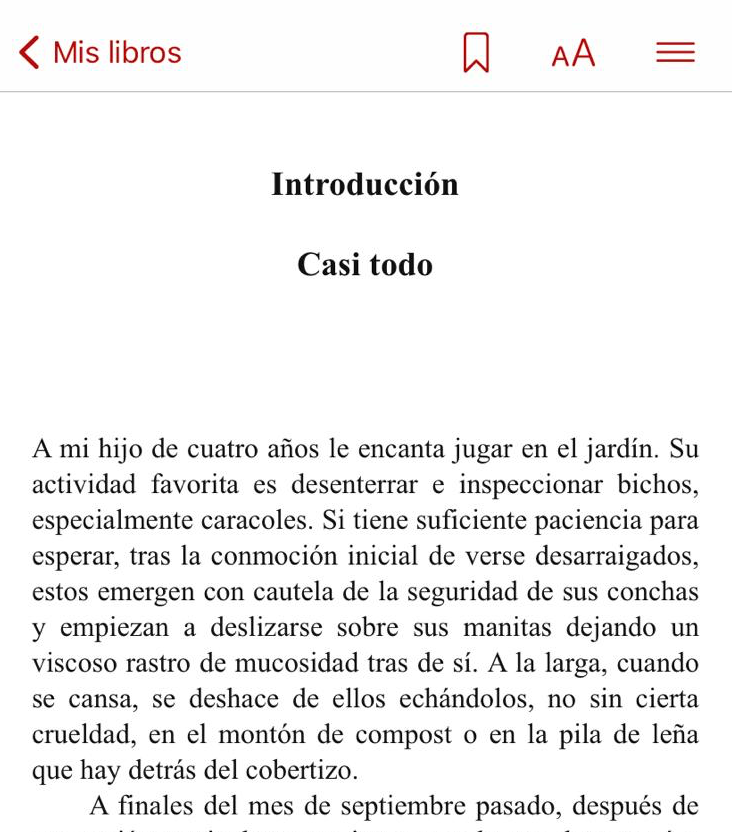
Aplikazioak irisgarritasuna errazten duten letrak ditu, hala nola OpenDyslexic edo AccessibleDfA, Erabiltzailearen konfigurazioak aukeratik konfiguratu daitezkeenak.
- Sakatu audioliburuaren azalean, aplikazioaren Hasiera edo Nire liburuak atalean. Entzuten den lehen aldia bada, liburua hasieratik hasiko da. Dagoeneko irakurketa hasi bada, utzitako lekutik hasiko da.
- Sakatu Eten botoian irakurketa gelditzeko eta Irakurketa botoian berriro hasteko.
- Irakurketaren aurrerapena jarraitzeko: lehenengo barrak audioliburu osoaren aurrerapena adierazten du, eta bigarren barrak entzundako audio-pistaren barrualderanzko progresioa.
Irakurketa funtzioak honako hauek dira:
| Kronometroa: Sakatu kronometroa aktibatzeko, irakurketa automatikoki geldi dadin kronometroan adierazitako denboraren amaieran. |
| Itzulera: Sakatu irakurketan 30 segundo itzultzeko. |
| Aurreratzea: Sakatu irakurketan 30 segundo aurreratzeko. |
| Abiadura: Sakatu irakurketaren abiadura aldatzeko, narrazioaren erritmoa bizkortu edo moteltzeko. |
| Itzuli: Sakatu aplikazioan aurreko pantailara itzultzeko. |
| Aurkibidea: Sakatu liburuaren aurkibidean eta orri-markatzailean sartzeko. |
| Orri-markatzailea: Sakatu orri-markatzaile bat gehitzeko entzuten ari zaren audio-pistan. |
Audioliburua entzuteko internet-konexioa behar da.
Mailegatutako dokumentuak automatikoki itzuliko dira mailegu-aldia amaitzean.
Itzuli dokumentu bat aurretiaz
- Hasiera edo Nire liburuak ataletik, sakatu luze itzuli beharreko dokumentuaren azalean (liburua, aldizkako argitalpena edo audioliburua).
- Sakatu Itzuli aukeran agertzen den menuan.
Itzuli laginak
- Deskargatutako laginek ez dute iraungitze-datarik; beraz, eskuz ezabatu behar dira aplikaziotik.
- Hasiera edo Nire liburuak ataletik, sakatu luze itzuli beharreko laginaren azalean.
- Sakatu Gailutik ezabatu aukeran agertzen den menuan.